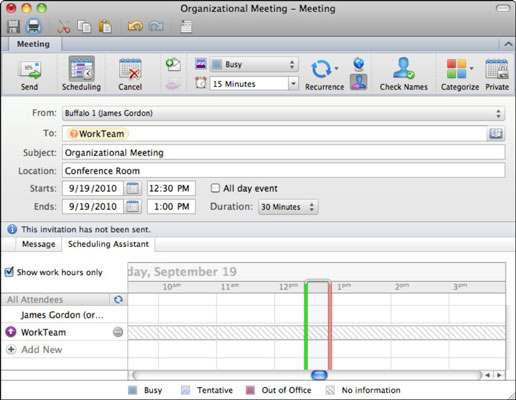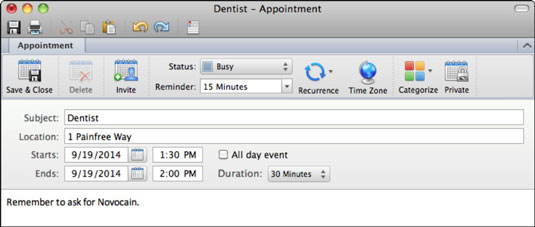Outlook 2011 for Mac sisaldab kahte tüüpi sündmusi, mida saate oma kalendrisse lisada: kohtumised ja koosolekud. Kohtumised on sündmused, mis ei hõlma teisi inimesi ega ruumide ja/või ressursside planeerimist. Koosolekutel osaleb rohkem kui üks inimene ja see võib hõlmata ruumi või muu ressursi planeerimist.
Oletame, et teil on sündmus, mille peate oma Outlook 2011 kalendrisse lisama. Selle sündmuse lisamiseks toimige järgmiselt.
(Valikuline) Klõpsake lindi vahekaardil Avaleht nuppu Kuva kuupäev.
Kui teie sündmus leiab aset tuleval kuul, klõpsake kiiresti kuu juurde liikumiseks kerimisnuppe ja valige seejärel hüpikakendest kuupäev. Teise võimalusena võite kasutada lindi all olevat kalendri sisestust.

Klõpsake vahekaardil Avaleht nuppu Koosolek või Kohtumine.
-
Uue koosoleku sündmuse avamiseks klõpsake lindi vahekaardil Kodu nuppu Koosolek .
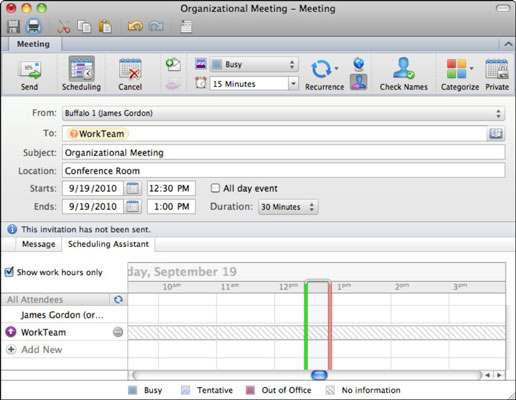
-
Klõpsake lindi avalehe vahekaardil Kohtumine või vajutage uue kohtumissündmuse avamiseks klahvikombinatsiooni Command+N.
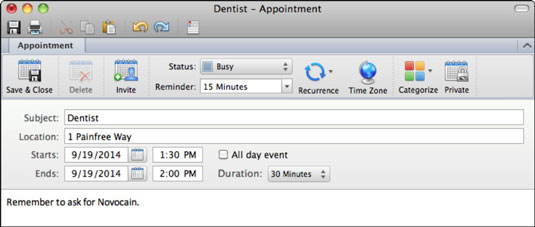
Täitke väljad Teema, Asukoht, Algused ja Lõpud. Valige pikkus hüpikmenüüst Kestus. (Valikuline: märkige ruut Kogu päeva sündmus sündmuste jaoks, mis toimuvad terve päeva.)
(Valikuline) Koosolekute ja kohtumistega töötades kasutage vajadusel lisavalikuid.
Klõpsake nuppu Saada (kohtumise jaoks) või Salvesta ja sulge (kohtumise jaoks).
Kohtumise või koosoleku dialoog suletakse ja kutsutud saavad standardses kalendrivormingus meilisõnumi.
Sündmuse muutmiseks avage uuesti sündmuse aken, topeltklõpsates sündmusel Outlooki kalendris.
Kui valite oma Outlooki kalendris sündmuse, kuvatakse lindil lilla vahekaart nimega Koosolek või Kohtumine. Klõpsake lillat vahekaarti, et kuvada lindi valikud, mis sobivad teie sündmusega töötamiseks.